で共同プレイリストを作成する方法 Spotify [2025更新]
接続しますか Spotify あなたの仲間との音楽コレクションはそれから完璧を作るために協力します Spotify 特別な目的や儀式に恐れることなく使用できる編集物。この日と時間に、構築を開始し、 で共同プレイリストを作成する Spotify。 このコンパイルを他の人と共有したら、引き続きすべてを他の人と処理します。
多くの音楽がすでにストリーミングされていますが、ミックステープはプレイリストのタイプで発生し続けており、おそらくサウンドトラックよりもよく知られています。 これは標準のミックステープを大幅に改善したもので、友達や親戚の助けを借りてプレイリストを作成するのに役立ちます。 見たことがないとき Spotifyのインタラクティブなプレイリスト機能。 ここでコラボレーションプレイリストに誰かを追加する方法は、デスクトップとスマートフォンの両方のもうXNUMXつの飛躍的なリファレンスです。
パート1。コラボレーションプレイリストとは Spotify?
Spotifyのプレイリスト共有オプションを使用すると、多くのユーザーが自分で選んだ曲を共有に接続できます Spotify プレイリスト。 Spotify これらの共有プレイリストは2008年にリリースされ、顧客にとってすぐに重要になりました。 最近、共有機能が強化され、ユーザーは誰がどのトラックにいつ投稿したかを確認できるようになりました。
共有プレイリストは同等です Wikipedia 誰もが百科事典のオブジェクトをデジタルで変更できるという点で。 あなたがしなければならないのは、あなたの仲間の間であなたのコラボレーションプレイリストへの接続をリンクし、あなたのプレイリストの一貫性が維持されていることを保証するために彼らの専門知識に頼ることです。
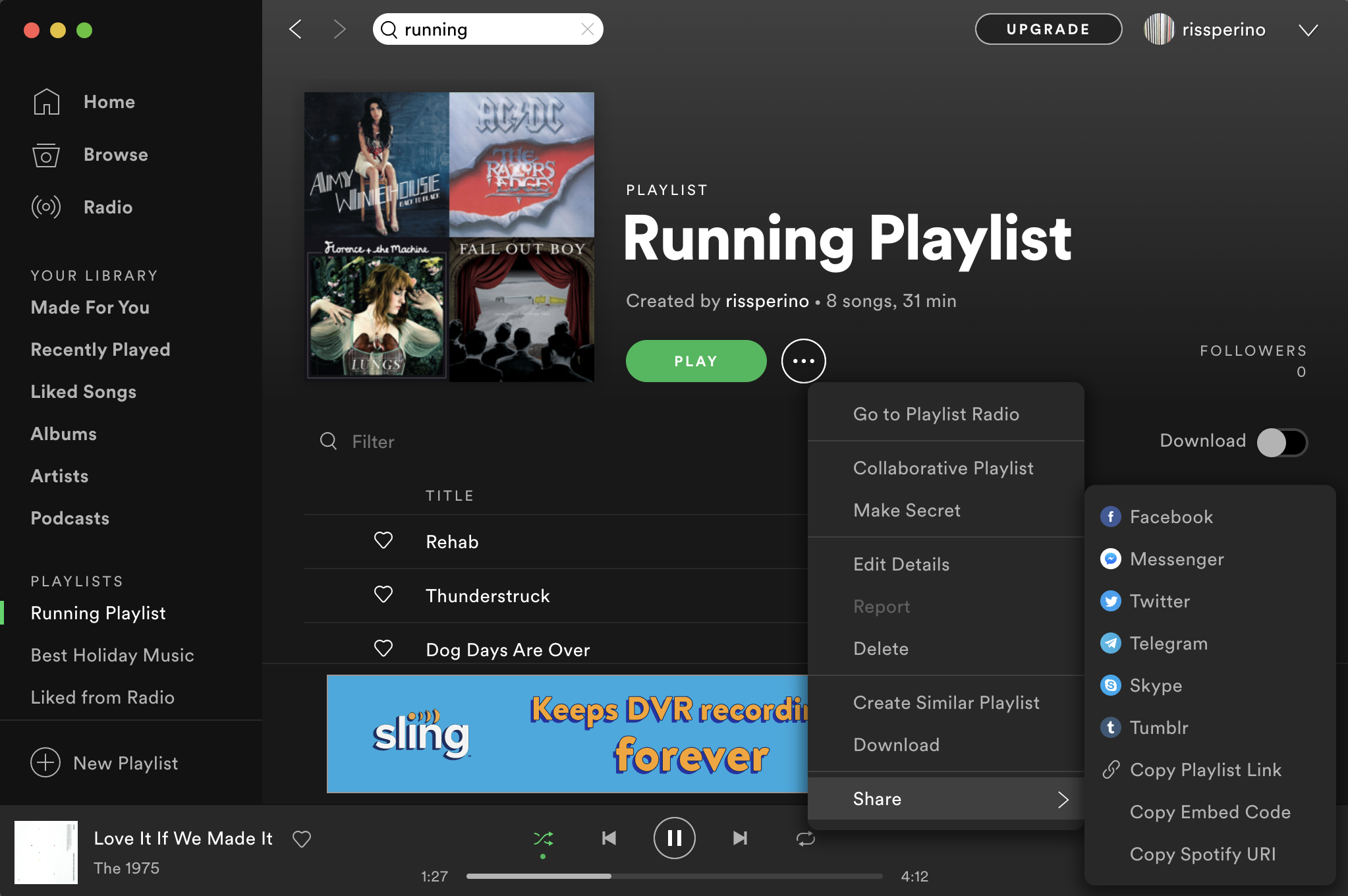
以下はあなたが行った活動であり、したがってあなたの共有プレイリストで行うことは許可されていません。
- パートナーを含めると、曲をプレイリストに移動するか、[削除]を押してレコードを選択することで、特定の時点で曲を削除したり、プレイリストに接続したりできます。 すべての変更は、実際に、プレイリストの共同編集者のコピーに反映されます。
- あなたがコラボレーティブの所有者であるとき Spotify プレイリストでは、物事が乱雑になったときに同期をオフにするという贅沢があります。
- 共同編集者がプレイリストのスタイルから逸脱した曲を挿入するたびに、共同編集者が責任を負い、編集者のIDが編集に表示されます。
- 現時点では、共有プレイリストへのリンクを持つユーザーを制限するオプションはありません。 Spotify一方、未知の人があなたのプレイリストを見るのを思いとどまらせるメカニズムを発明しました- Spotify プロフィールを通じて共同プレイリストを投稿することを実際に許可するものではありません。
- 誰がプレイリストのドメイン名を表示するかについての権限を保持することもできますが、その場合、仲間がプレイリストの場所を半径内に保持し、公開ページで共有しないようにするかどうかを最初に決定することができます。
パート2。で共同プレイリストを作成する方法 Spotify 直接?
1.モバイルまたはタブレットの場合
- アプリケーションを開いた後、コレクションに移動します。
- ディスプレイの上端にある[プレイリストの作成]ボタンをクリックして、タグを付けます。
- データベースを集合的にするために使用できるXNUMXつのアプローチがあります。 ディスプレイの右上隅にあるXNUMXつの垂直スポットをクリックして、[コラボレーションをレンダリング]を選択できます。
- XNUMXつの垂直ポイントの近くにある個別のボタンを押して、代わりに[コラボレーティブにする]を押すこともできます。 その結果、電子メールまたは接続のいずれかでコレクションを共有することがすぐに奨励されました。
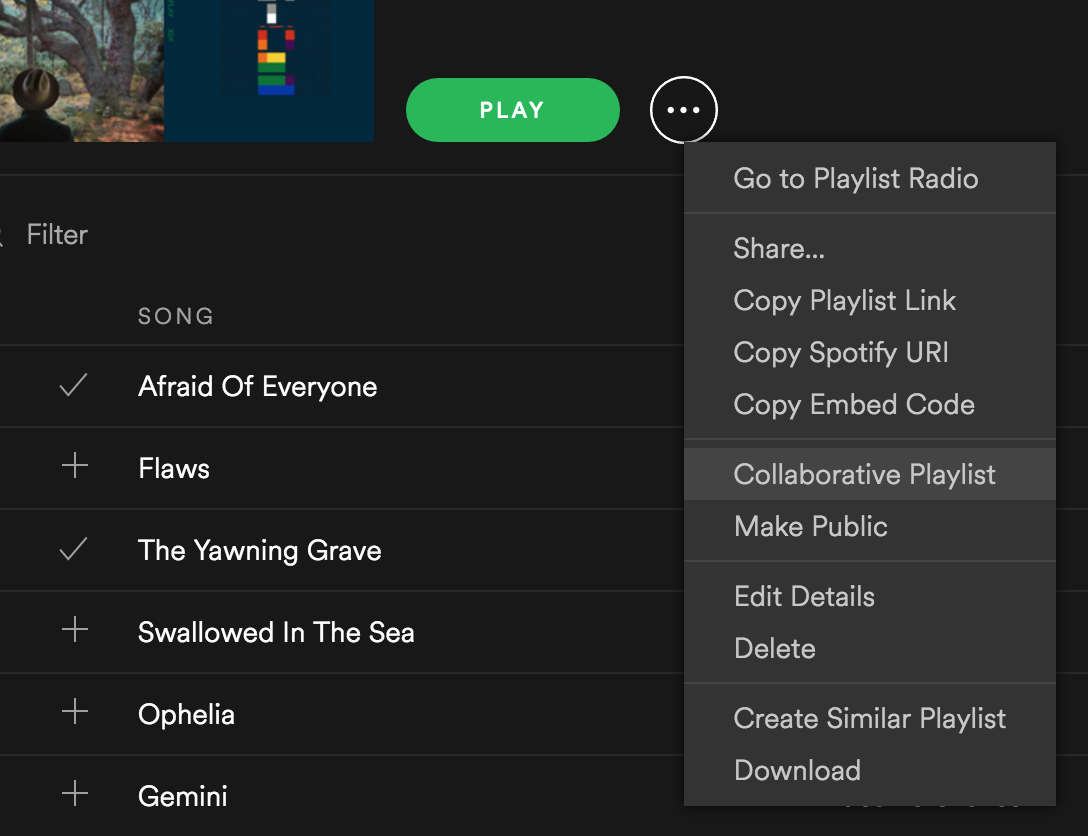
Windowsデスクトップと同じように、初期データベースで共有することもできます。 コレクションに移動し、選択を選択して、プロセスを繰り返します。 ライブラリを閲覧すると、共有プレイリストはコンピュータ上にあるようにすぐには利用できません。
2.デスクトップ上
- 起動する Spotify ウェブ アプリケーションを選択し、ページの左中央から[新しいプレイリスト]を選択します。
- 最新のアルバムにタグ、要約、および必要に応じてカバー写真を提供します。
- プレイリストが作成されている場合は、XNUMXつのドットを押します。
- コレクションを仲間と接続するには、もう一度XNUMXつのドットを押してから、[共有]を押します。 リストに接続している人は誰でもこれを編集できます。
この代替手段では、新しいプレイリストを開発する必要はありません。 また、既存のリストを共有リストに変換することもできます。 これを行うには、このリストを右クリックして、表示されるメニューから[コラボレーションプレイリスト]を選択します。 次に、もう一度右クリックして投稿します。
デスクトップサイトでは、横にリングがあるので、どのサウンドトラックがインタラクティブであるかを簡単に確認できます。 これは、コレクションだけでなく他のコレクションにも適用されます。
パート3。バックアップする方法 Spotify プレイリストと友達と共有
だから、あなたがで共同プレイリストを作る方法を学んだ後 Spotify、家族や友人のために作成した音楽トラックをヒットする方法を探している場合は、素晴らしいことについて学ぶ必要があります TunesFun Spotify 音楽変換ソフトウェア。
有料のサブスクリプションがなくても、お気に入りのフィットネス曲や音楽トラックを簡単にストリーミングできます。 Spotify。 ドキュメントをmp3または他の便利なタイプに変換できます。 でセットを作成するためのすべての方法は次のとおりです TunesFun Spotify Music Converter. TunesFun Spotify Music Converter をダウンロードして変換する場合に推奨されます。 Spotify メディア、プレイリスト、またはトラック MP3, M4A、WAV、およびFLAC。
TunesFun 消費者に素晴らしい音楽体験を提供することに専念しています。 いつでもどこでも好きな曲を聴けるように、音楽の壁を壊してください。 音を取り入れ、風景を取り入れます。
コラボレーションプレイリストを作成する手順は次のとおりです Spotify.
- TunesFun Spotify Music Downloaderは、デバイスにダウンロードしてインストールできます。
- アプリケーションを有効にしてアクセスします。
- コレクションへのユーティリティ接続を最大化する参照ファイルを取得します。
- ファイルを移動フォルダーに挿入します。
- セットを作成するには、ファイルフォームとMP3ファイルシステムを選択するだけです。
- 転送を開始するには、変換ボタンをクリックします。
- 保存プロセスを確認し、変換されたコンテンツをプレイリストに追加します。
- その後、完了です。
パート4。 概要
パブリックプレイリストとプライベートプレイリストの両方が共有されている場合は、それらをフォルダーに接続します。 ただし、リストを閲覧できたからといって、実際にリストを編集できるとは限りません。 あなたが作る音楽トラックについても同じことが言えます。 これらを仲間と共有したり、オンラインで投稿したりしても、友達に音楽を追加する許可は与えられません。 そして、それがコラボレーションの側面が作用するところです。
プレイリストの作成者だけが共同プレイリストを作成します Spotify。 そうすることで、つながりのある人は誰でも曲を追加または削除し、リストを再配置します。 加えられた変更はすべての人が利用できるため、フォークのアニメーションまたはタイトルは、追加したトラックの横に表示されます。
以前に報告されたように、コラボレーティブプレイリストに接続している人は誰でも、公開されていなくても、プレイリストを添付、削除、または再構成できます。 これは、たとえばFacebookで共有したいときはいつでも、誰もが調整することを意味します。 悪意のある人がすべてを消去しようとする可能性もあります。
プレイリストの処理に時間がかかりすぎて、プレイリストが破損しないようにする場合は、プレイリストを認証する必要があります。 すべてのトラックを選択して、新しい非コラボレーションのプライベートプレイリストに添付してください。
コメントを書く